
ما هي البرامج الثابتة ولماذا هو المطلوب؟
البرامج الثابتة هو برنامج المضمنة في الجهاز، في حالتنا - في واي فاي جهاز التوجيه دي لينك DIR-320 و هو المسؤول عن وظيفتها الصحيحة: في الواقع، وهذا هو نظام التشغيل المتخصصة ومجموعة من مكونات البرامج التي توفير المعدات.

Wi-Fi Router D-Link DIR-320
تحديث البرامج الثابتة قد تكون مطلوبة في حالة عدم عمل جهاز التوجيه مع الإصدار الحالي من البرنامج حسب الحاجة. عادة، والموجهات D-LINK المنتجة، والحصول على بيع، لا تزال كافية "الخام". ونتيجة لذلك، اتضح أن تقوم بشراء DIR-320، وشيء لا يعمل في ذلك: تحدث فواصل الإنترنت، وسرعة الواي فاي يحدث، جهاز التوجيه لا يمكن تأسيس بعض أنواع المركبات مع بعض مقدمي الخدمات. كل هذا الوقت، والموظفين D لينك يجلسون وتصحيح بشدة مثل هذه العيوب وإنتاج البرامج الثابتة الجديدة، التي لا توجد أخطاء البيانات (ولكن لسبب ما غالبا ما يظهر واحد جديد).
وهكذا، إذا كان لديك مشاكل لا يمكن تفسيره عند تكوين D-لينك DIR-320 جهاز التوجيه، والجهاز لا يعمل كما ينبغي وفقا لمواصفات، ثم الماضي D لينك DIR-300 الثابتة هو أول شيء يجب عليك محاولة تثبيت.
حيث لتحميل البرامج الثابتة DIR-320
وبالنظر إلى حقيقة أن في هذه التعليمات لن أتحدث عن نوع مختلف من البرامج الثابتة بديل للواي فاي دي لينك DIR-320 جهاز التوجيه، مصدر الذي يسمح لك لتحميل أحدث البرامج الثابتة لهذا التوجيه - الموقع الرسمي D لينك . (ملاحظة هامة: نحن نتحدث عن البرامج الثابتة DIR-320 NRU، وليس فقط DIR-320 إذا تم شراء جهاز التوجيه الخاص بك على مدى العامين الماضيين، فمن له أن هذه التعليمات المقصود إذا كان من الممكن أن لا يوجد) .
- اتبع ftp://ftp.dlink.ru/pub/router/dir-320_nru/firmware/ صلة
- سترى بنية المجلد وملف بالملحق .bin الكذب في المجلد الذي يحتوي على رقم إصدار البرامج الثابتة في العنوان - انها تحتاج الى تحميل البرنامج على جهاز الكمبيوتر الخاص بك.
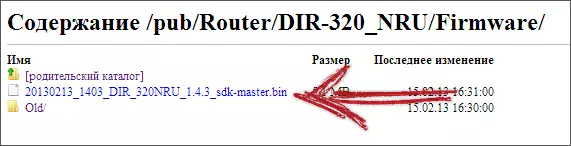
أحدث البرامج الثابتة الرسمية DIR-320 على D لينك الموقع
هذا كل شيء، يتم تحميل أحدث إصدار البرامج الثابتة لجهاز الكمبيوتر، يمكنك البدء مباشرة إلى التحديث في جهاز التوجيه.
كيفية فلاش جهاز التوجيه دي لينك DIR-320
أولا وقبل كل شيء، يجب أن يتم توجيه البرامج الثابتة من على السلك، وليس عن طريق الواي فاي. وفي الوقت نفسه، فإنه من المستحسن أن يترك اتصال واحد واحد: DIR-320 متصلة بواسطة منفذ LAN مع موصل بطاقة شبكة الكمبيوتر، ويتم توصيل أي أجهزة واي فاي إليها، كابل مزود الانترنت هو أيضا تعطيل.
- انتقل إلى جهاز التوجيه إعدادات واجهة من كتابة 192.168.0.1 إلى شريط عنوان المتصفح. تسجيل الدخول القياسية وكلمة المرور لDIR-320 - مشرف ومشرف، إذا قمت بتغيير كلمة السر، ثم أدخل المحدد.
- مد وصلة DIR-320 NRU اجهة جهاز التوجيه قد تبدو مثل هذا:
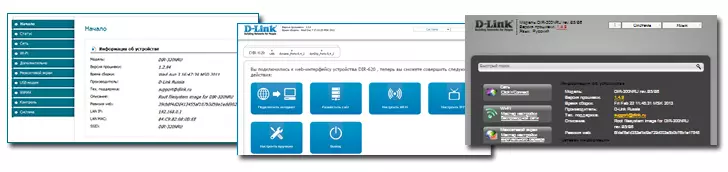
- في الحالة الأولى، انقر فوق العنصر "النظام" في القائمة اليسرى، ثم "تحديث البرامج". إذا كانت الإعدادات واجهة يشبه في الصورة الثانية - انقر فوق "تكوين يدويا"، ثم حدد علامة تبويب النظام والتبويب المستوى الثاني من تحديث البرنامج. وفي الحالة الثالثة، على البرامج الثابتة لجهاز التوجيه، انقر فوق "إعدادات متقدمة" في الجزء السفلي، ثم قسم "النظام"، اضغط على السهم إلى اليمين (صورت هناك)، وانقر على الزر "تحديث البرامج".
- انقر على "نظرة عامة" وتحديد مسار ملف البرامج الثابتة الرسمي الماضي DIR-320.
- انقر على زر "تحديث" والبدء في الانتظار.
وتجدر الإشارة إلى أنه في بعض الحالات، بعد النقر فوق الزر "تحديث"، متصفح يمكن أن تظهر خطأ أو الفرقة تقدم D لينك DIR-320 تقدم البرامج الثابتة يمكن تشغيل ما لا نهاية هناك. في كل هذه الحالات، لا تتخذ أي إجراء لمدة خمس دقائق على الأقل. بعد ذلك، أدخل عنوان 192.168.0.1 إلى شريط عنوان جهاز التوجيه والأرجح أنك سوف ندخل في واجهة جهاز التوجيه مع إصدار البرنامج الثابت الجديد. إذا كان هذا لم يحدث وأفاد متصفح خطأ، قم بإعادة تشغيل جهاز التوجيه، إيقاف تشغيله من مأخذ، وتحول مرة أخرى، والانتظار لمدة دقيقة تقريبا. كل شيء يجب أن تعمل.
هذا كل شيء، وعلى استعداد، يتم الانتهاء من البرامج الثابتة DIR-320. إذا كنت مهتما في كيفية إعداد هذا التوجيه للعمل مع مختلف مقدمي الروسي الإنترنت، ثم جميع التعليمات هنا: إعداد Routher.
